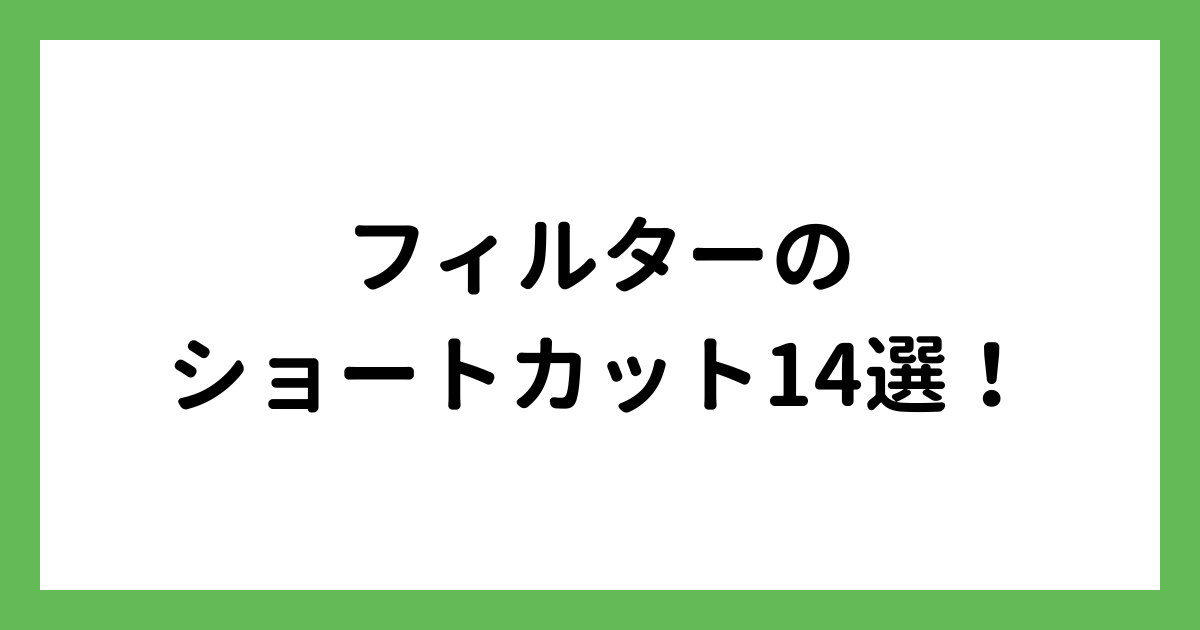エクセルのフィルターで抽出したデータをコピーする方法
 歩君
歩君エクセルでフィルターをかけたデータをコピーすることはできないんですか?フィルターをかけた状態でコピペしたら、データがおかしくなってしまいました。
 ライクさん
ライクさんフィルターを使って表示したデータをコピー&貼り付けする場合、「可視セル」で選択しなければいけないケースがあるんだ。フィルターで抽出したデータを正確にコピーする方法を教えるね。
エクセルのフィルターは、必要なデータを抽出したいときに使える便利な機能です。
しかし、フィルターをかけた状態のデータをコピーする場合は、通常のコピー&貼り付けとは違う手順で行わなければ正しい結果が表示されないケースがあります。
- フィルターボタンを使って必要なデータを抽出
- コピーしたい範囲を選択
- Alt+;を押して可視セルを選択する
- 可視セルが選択されている状態でCtrl+Cを押してコピー
- Ctrlを押しながらデータを貼り付ける範囲を選択
- Ctrl+Rで貼り付ける
本記事では、通常のコピー&貼り付けとは違う手順で行わなければいけないケースと正しい操作方法を解説していますので、ぜひ参考にしてみてください。
フィルターをかけたままデータをコピペする以外にも、エクセルのフィルターに関する関連記事があります。
こちらの記事もぜひご覧ください。
エクセルのフィルターで抽出したデータをコピー&貼り付けする手順
エクセルのフィルターを使って抽出したデータをコピー&貼り付けをする場合、オートフィルターでフィルターをかけているのか、FILTER関数を使ってフィルターをかけているのかによって操作方法が異なります。
また、オートフィルターを使っていた場合は、コピーしたデータの貼り付け先によっても操作方法が変わってきます。
 歩君
歩君コピー&貼り付けの正しい手順は1つではないってことですか?
 ライクさん
ライクさん正しい手順は1つではないんだけど、やり方さえ覚えてしまえばそれほど難しくないから安心してね。
オートフィルターで抽出したデータをコピー&貼り付けする2つの方法
オートフィルターで抽出したデータの場合、コピーしたデータをどこに貼り付けるのかによって正しい手順が変わります。
貼り付け先が抽出したデータの下、もしくは別のシートに貼り付けたいときは、通常のコピー&貼り付けが使えます。
しかし、元のデータの表の右側に貼り付けたいときは、通常のコピー&貼り付けが使えないので注意してください。
抽出したデータの表の右側にデータをコピー&貼り付けをする
前述したように、抽出したデータの表の右側にコピーしたデータを貼り付けたい場合、通常のコピー&貼り付けが使えません。
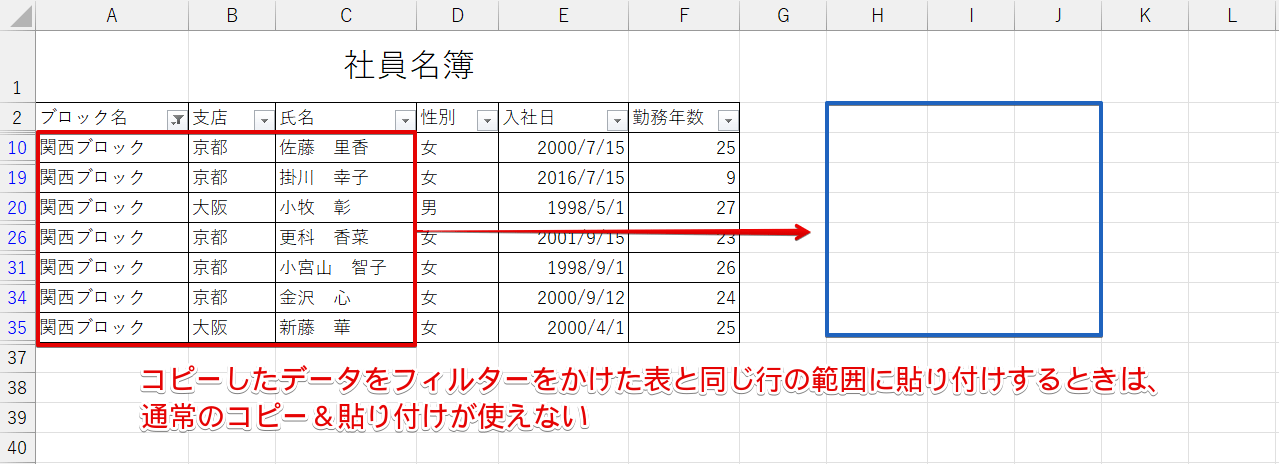
例えば、こちらの画像のように左側の表の赤枠内のデータをコピーして、青枠の場所に貼り付けたいといったケースです。
抽出したデータを同じ行の右側に貼り付けたいときは、通常のコピー&貼り付けとは異なる操作が必要です。
 歩君
歩君元の表と同じ行にデータを貼り付けたいときは、どうしたらいいんですか?
 ライクさん
ライクさん「可視セル」でデータをコピーしてから、「右にコピー」のショートカットを使って貼り付ける必要があるんだ。
「可視セル」とは、フィルターをかけたあとに表示されているセルのことです。
元のデータの表の右側にデータを貼り付けるときは、データを可視セルで選択したあとにコピーを行い、Ctrl+VではなくCtrl+Rを使って貼り付けます。
 ライクさん
ライクさん言葉だと少しわかりにくいから、実際に操作してみよう!
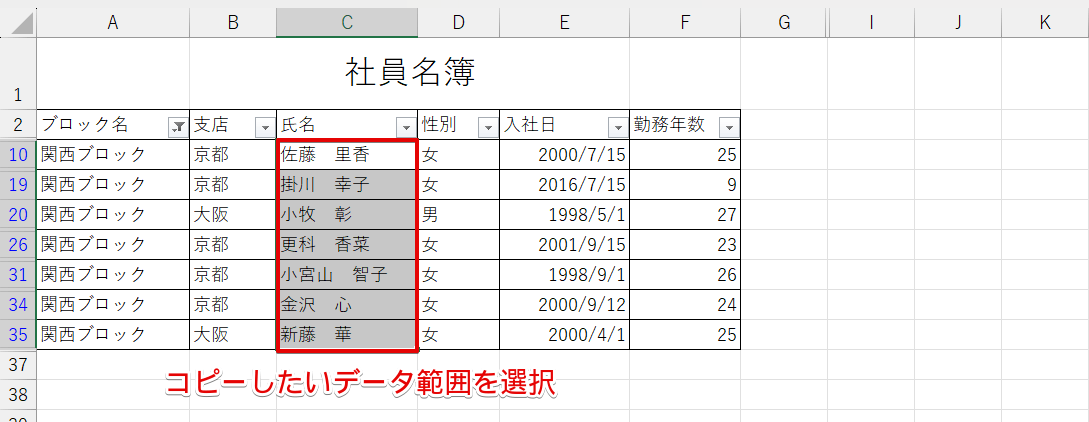
必要なデータをフィルターで抽出したあとに、コピーしたいデータ範囲を選択します。
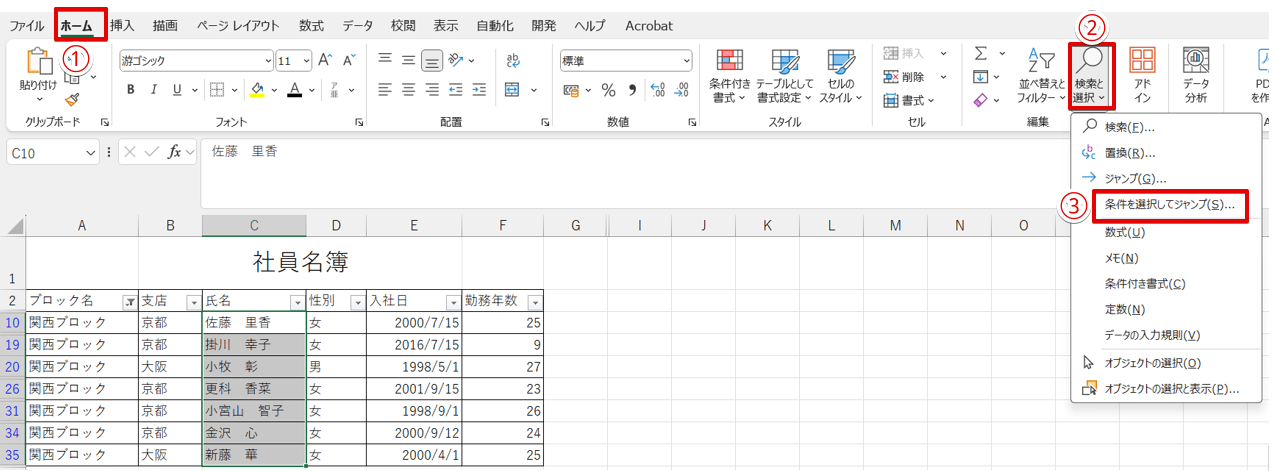
- 「ホーム」タブをクリックする
- 「検索と選択」をクリック
- 「条件を選択してジャンプ」を選択
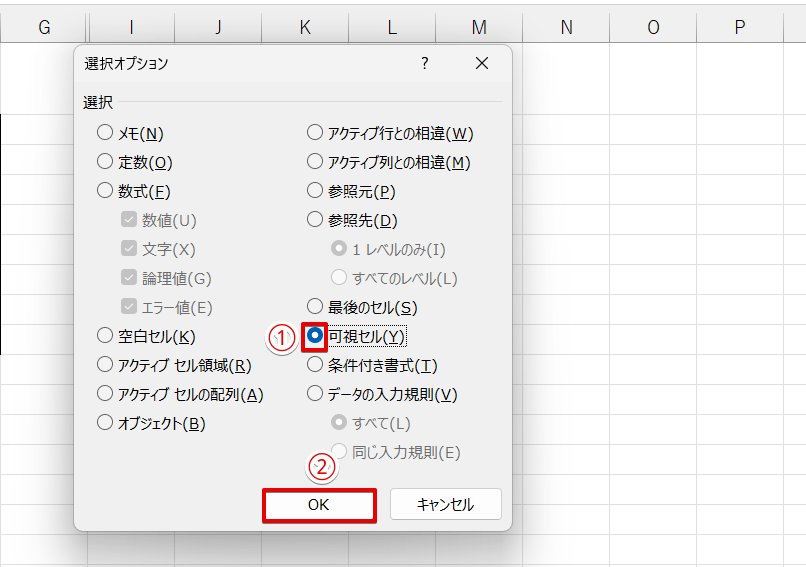
- 「可視セル」の前にある「〇」をクリックする
- 「OK」を選択
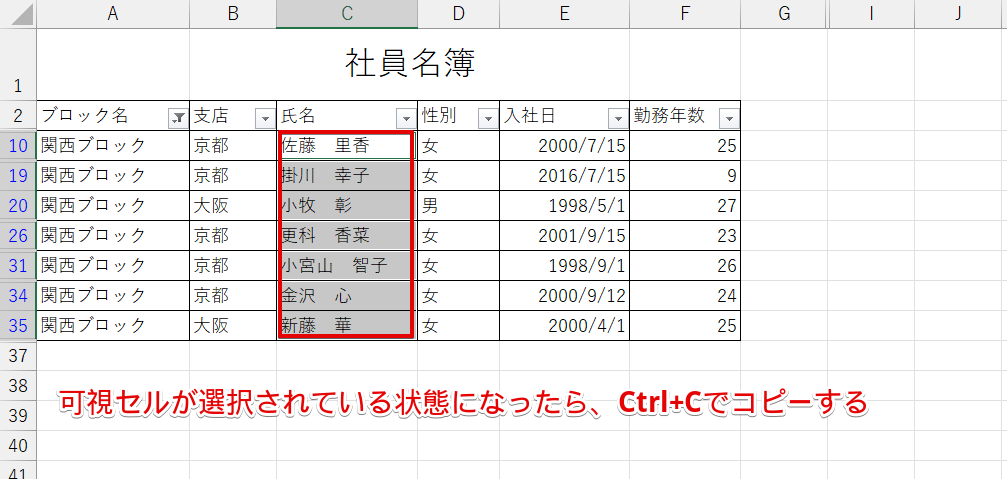
可視セルが選択されている状態になります。
クリックなどの操作をせずにCtrl+Cでコピーしてください。
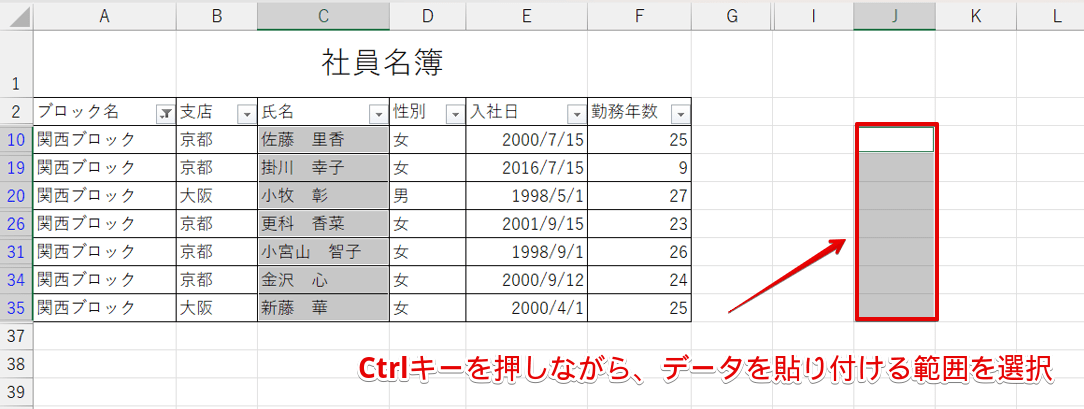
Ctrlキーを押しながら、貼り付け範囲を選択します。

貼り付け先が選択されている状態のままCtrl+Rを押して、データを貼り付けてください。
 ライクさん
ライクさんCtrl+Rは「右へコピー」のショートカットキーだよ。
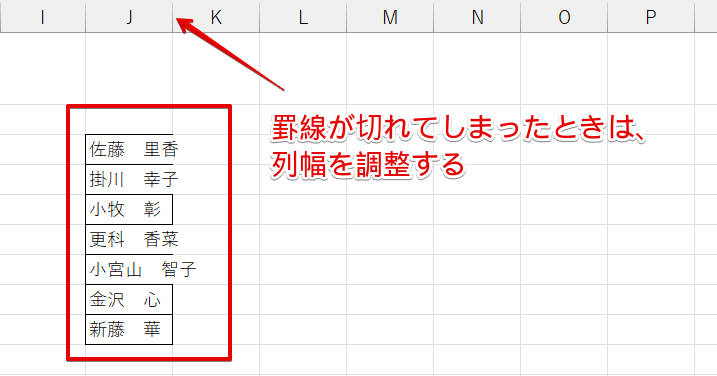
上記のように罫線が切れてしまったときは、列幅を調整しておきましょう。
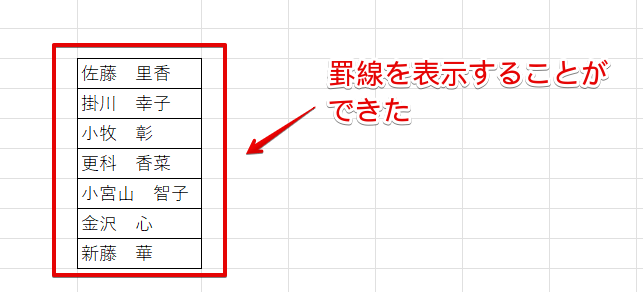
罫線を表示することができました。
複数列のデータを貼り付けたいときは、別の列も同じ手順でコピー&貼り付けをしましょう。
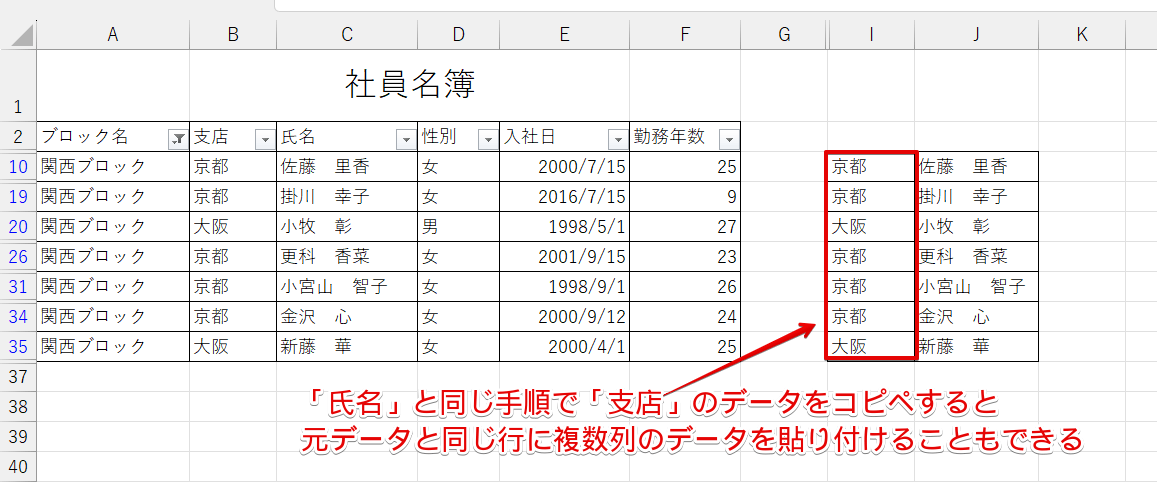
例えば、「氏名」だけではなく「支店名」もコピー&貼り付けしたいとします。
その場合は、支店名の範囲を選択して「氏名」と同様の手順で氏名の列の隣にコピー&貼り付けをしてください。
すると、上記の画像のように元のデータと同じ行に複数列のデータをコピー&貼り付けをすることができます。
元のデータの表の下または別シートにコピー&貼り付けをする
元のデータの表の下、または別のシートにコピーしたデータを貼り付けしたい場合は、通常と同じ操作でコピー&貼り付けができます。
 ライクさん
ライクさん貼り付け先が元のデータの行と異なる場合は、複数列をまとめてコピー&貼り付けができるよ。
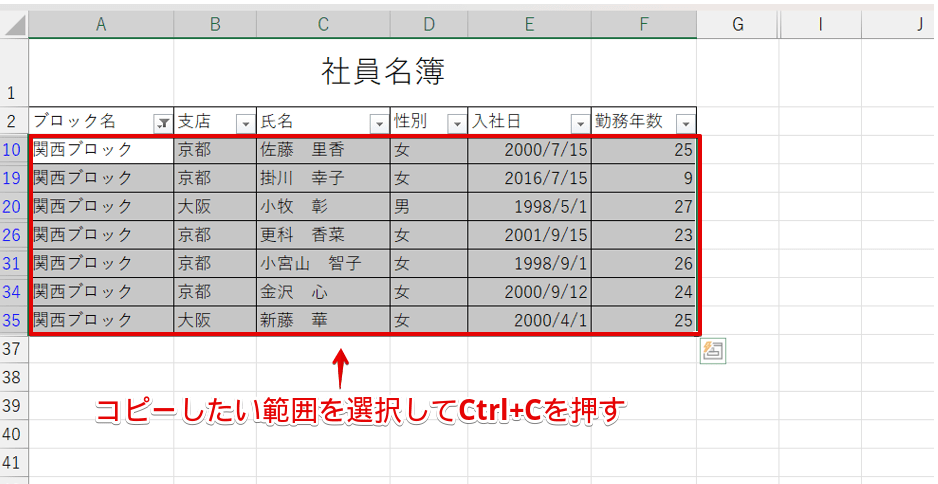
範囲を選択し、Ctrl+Cを押してコピーします。
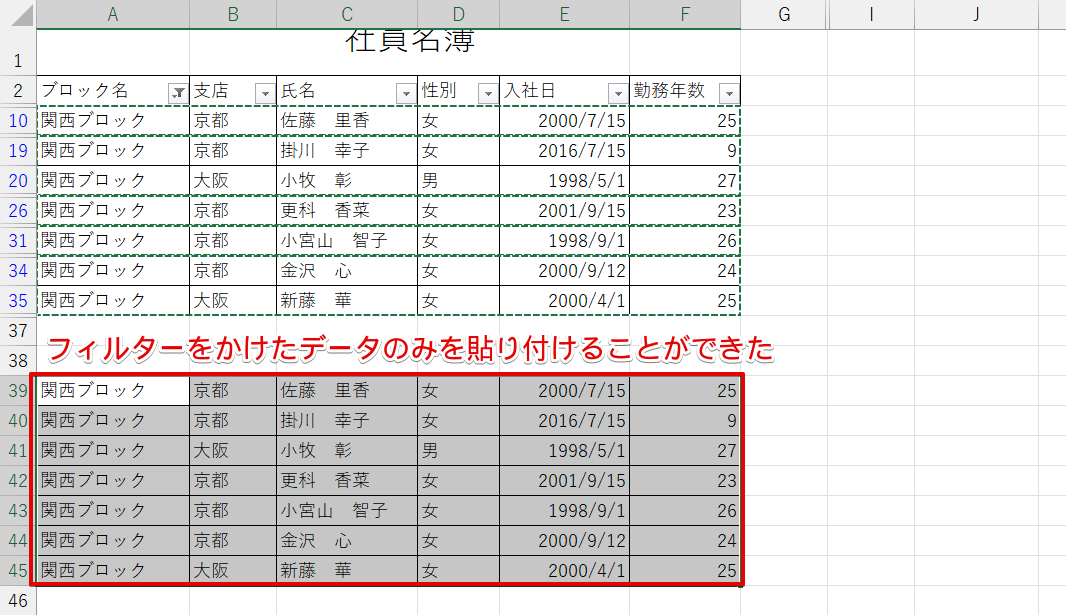
貼り付け先のセルをクリックしてCtrl+Vを押すと、データを貼り付けることができました。
コピーしたデータは、別のシートに貼り付けることも可能です。
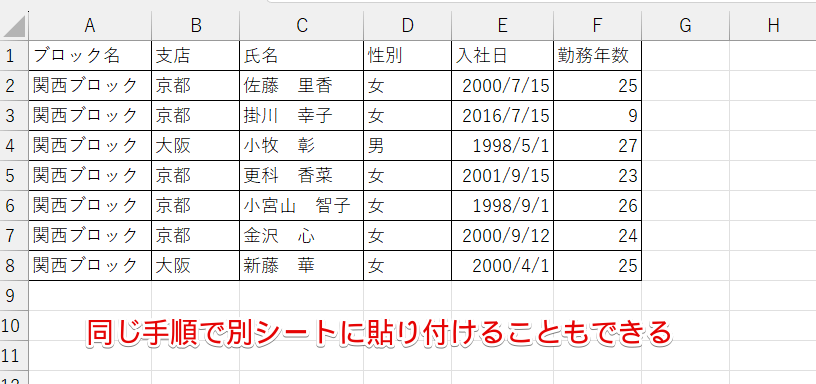
これは、別のシートを選択して、データを貼り付けた画像です。
やり方は、必要なデータをコピーしたあとに、新しいシートにデータを貼り付けるだけです。
抽出したデータを活用して新しいデータを作成したい場合は、別のシートに貼り付けておくと便利なので試してみてください。
FILTER関数を使って抽出したデータは「値」で貼り付ける
フィルターボタンではなくFILTER関数を使って抽出したデータは、コピーしたあとに「値」で貼り付けます。
 歩君
歩君普通の貼り付けじゃだめなんですか?
 ライクさん
ライクさんFILTER関数の場合、2行目以降のデータはスピルを使って表示されているから、普通に貼り付けると間違った結果が表示されてしまうんだ。
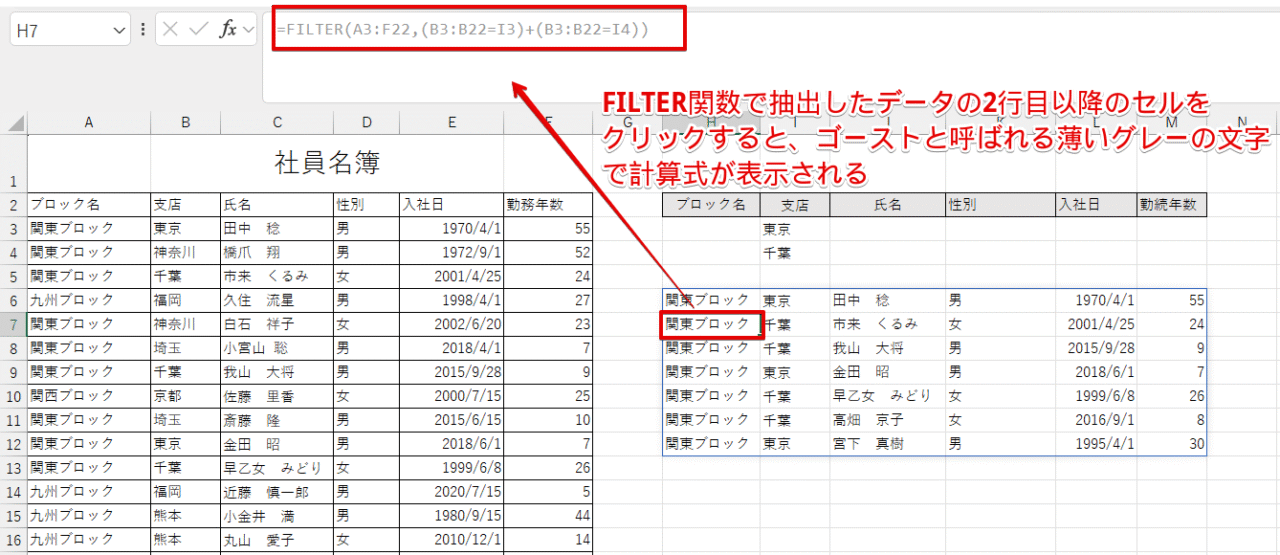
FILTER関数で抽出したデータの2行目のセルをクリックしてみると、薄いグレーの文字で計算式が表示されているのがわかりますね。
この画像のように、薄い文字で表示されている計算式や値は「ゴースト」と呼ばれています。
「ゴースト」で表示されている計算式は、Deleteで削除することや計算式を修正することができません。
そのため、抽出されたデータをそのままコピーしてしまうと、コピーした値とは違う結果が表示されてしまいます。
FILTER関数で抽出したデータを貼り付けるときは、「値で貼り付ける」ということを覚えておきましょう。
FILTER関数を使って抽出したデータをコピー&貼り付けする手順を解説します。
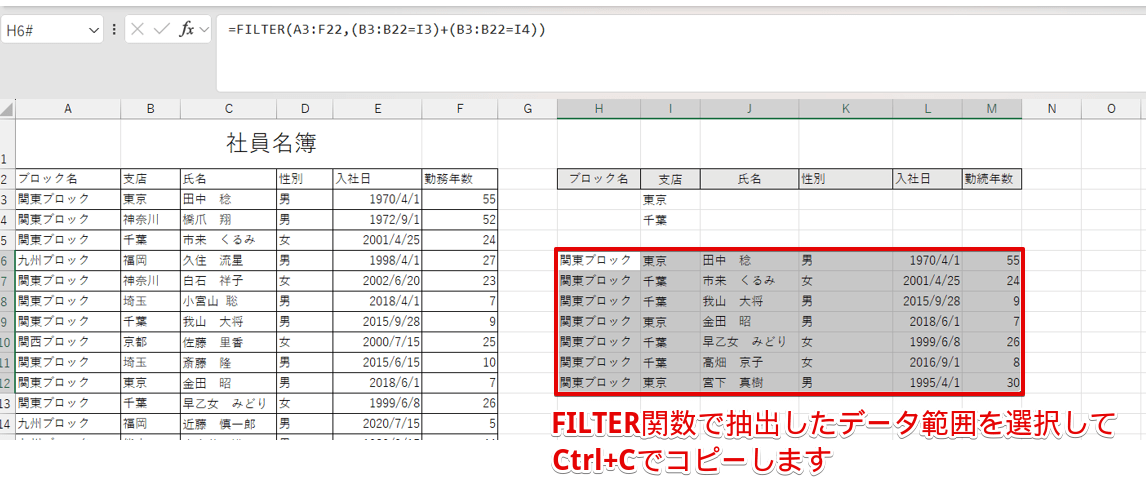
FILTER関数で抽出したデータ範囲を選択し、Ctrl+Cでコピーします。
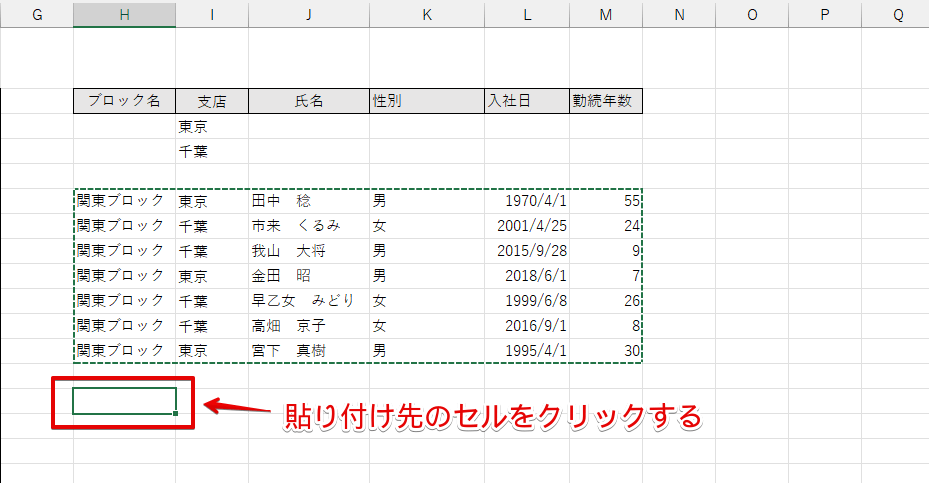
貼り付け先のセルをクリックしてください。
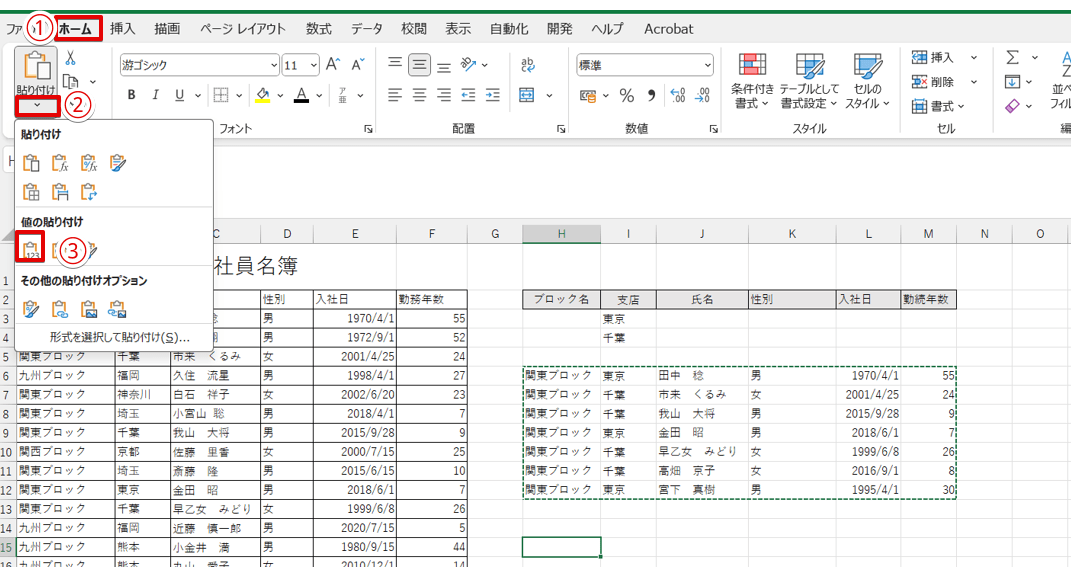
- 「ホーム」タブをクリック
- 「貼り付け」の下向き矢印を選択
- 「値の貼り付け」の中にある「値」をクリックする
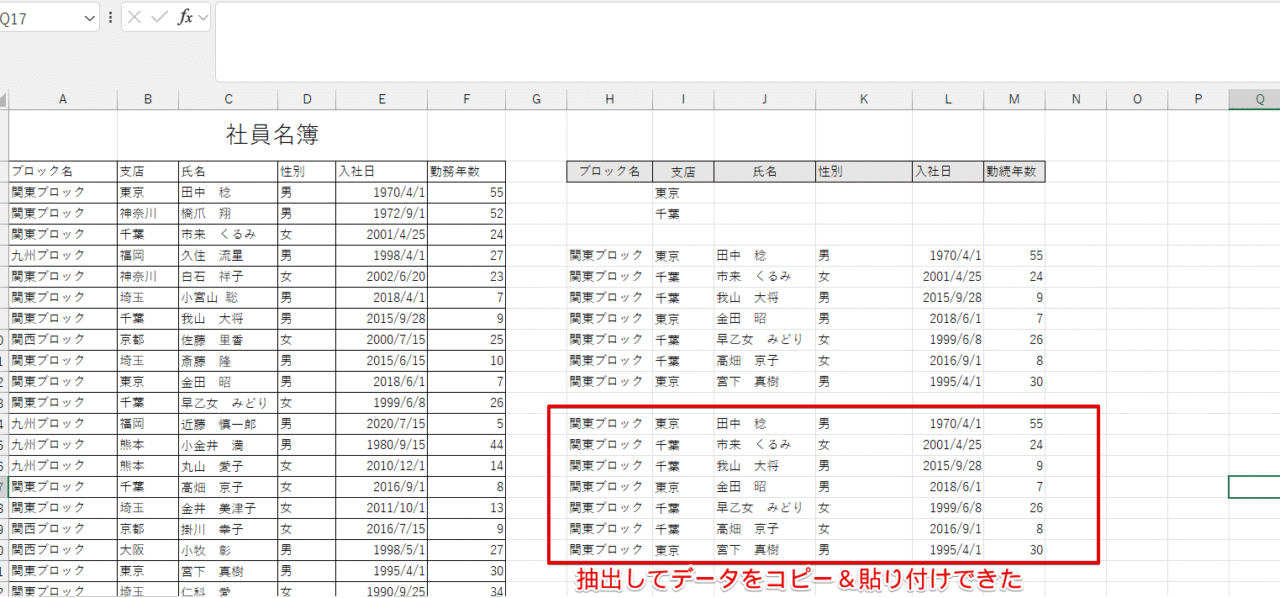
FILTER関数で抽出したデータをコピー&貼り付けすることができました。
エクセルのフィルターで抽出データを削除してからコピー&貼り付けする方法
エクセルのフィルター機能を活用すると、不要なデータを削除して残ったデータだけをコピー&貼り付けすることもできます。
社員名簿を使って、九州ブロックのデータを削除したあとに残ったデータをコピー&貼り付けしてみましょう。
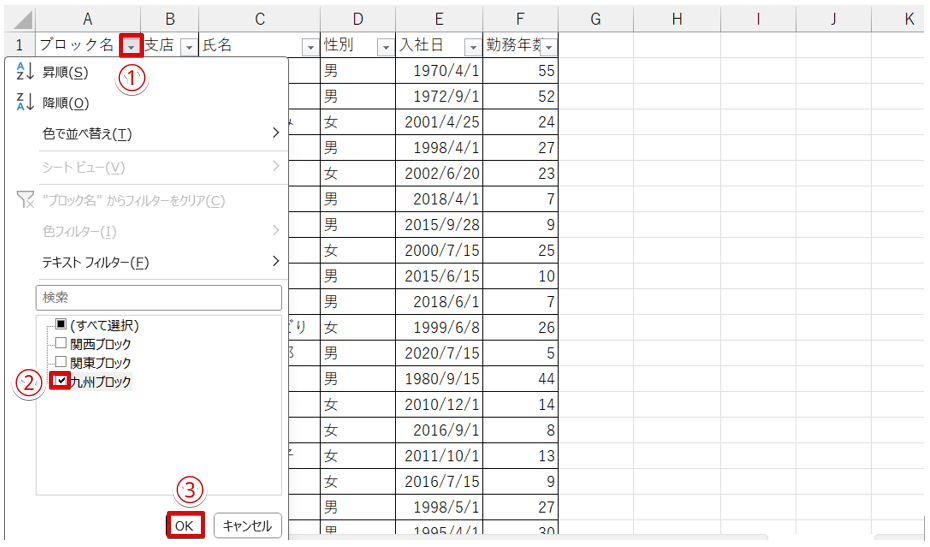
- 「ブロック名」のフィルターボタンを押す
- 「九州ブロック」にチェックマークを入れる
- 「OK」をクリックする
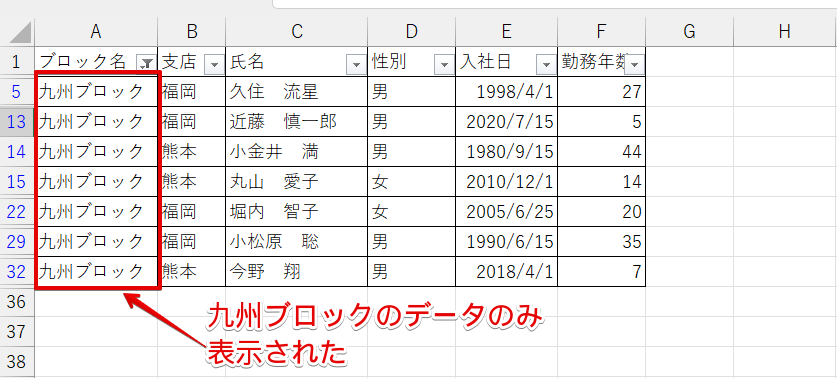
九州ブロック以外のデータが非表示になり、九州ブロックのデータだけが表示されました。
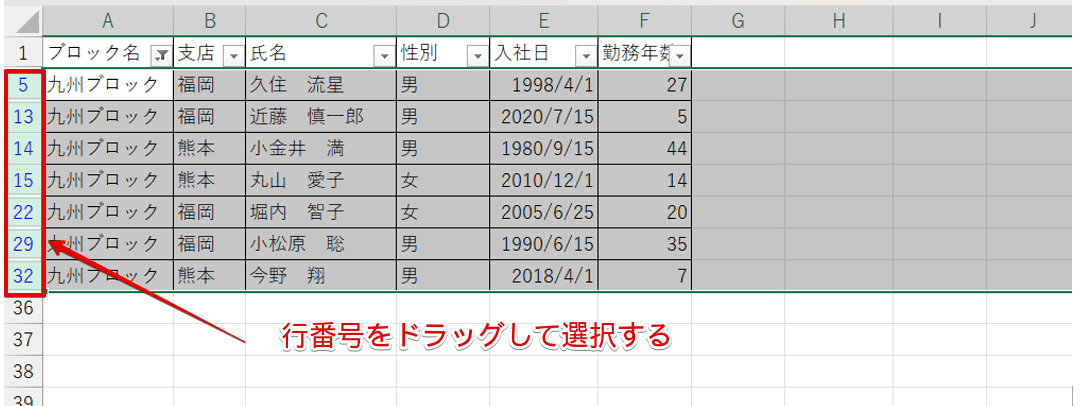
表示されている行番号をドラッグして選択してください。
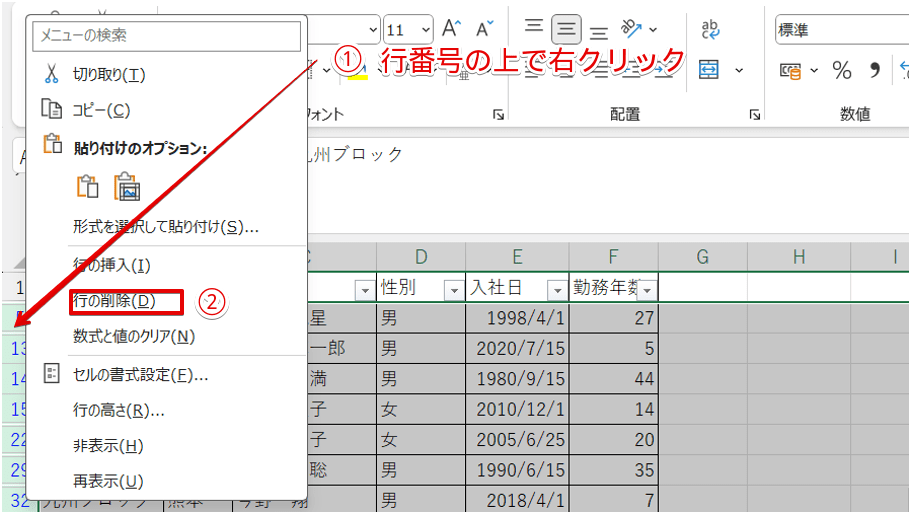
- 行番号の上で右クリック
- 「行の削除」をクリックする
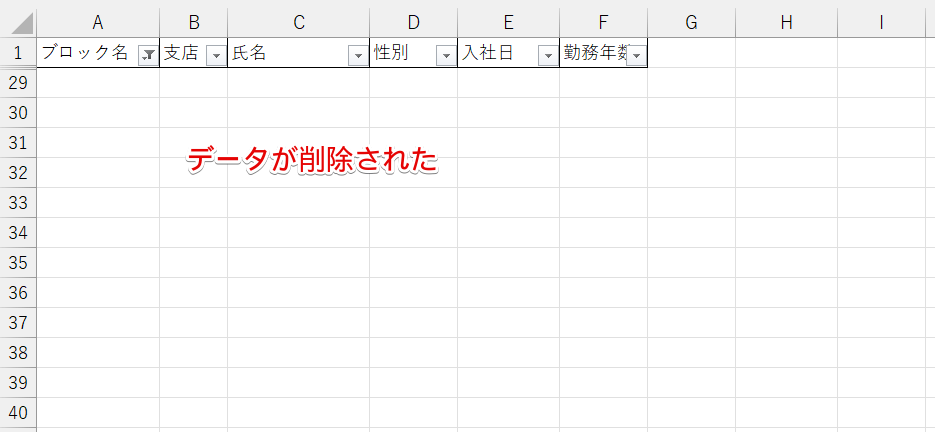
「九州ブロック」のすべてのデータが削除されました。
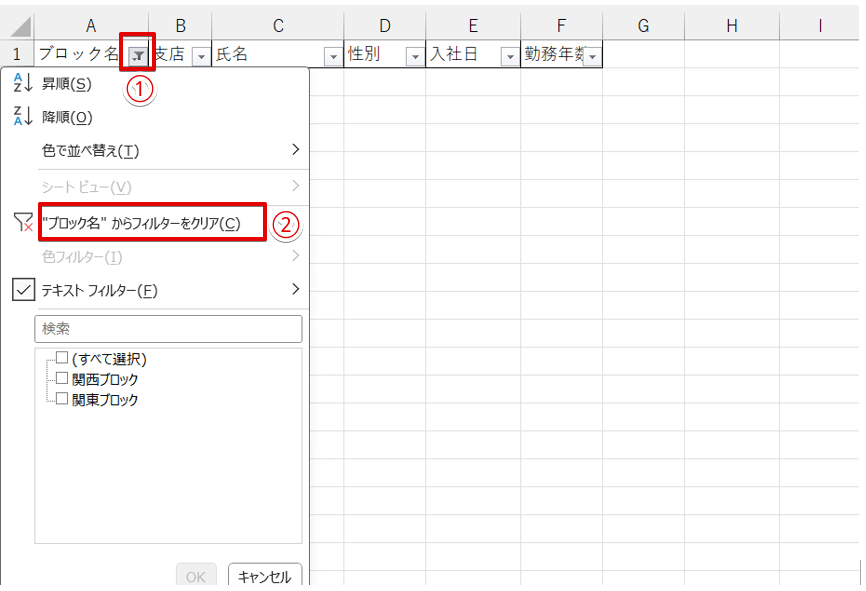
- 「ブロック名」のフィルターボタンを押す
- 「"ブロック名"からフィルターをクリア」を選択
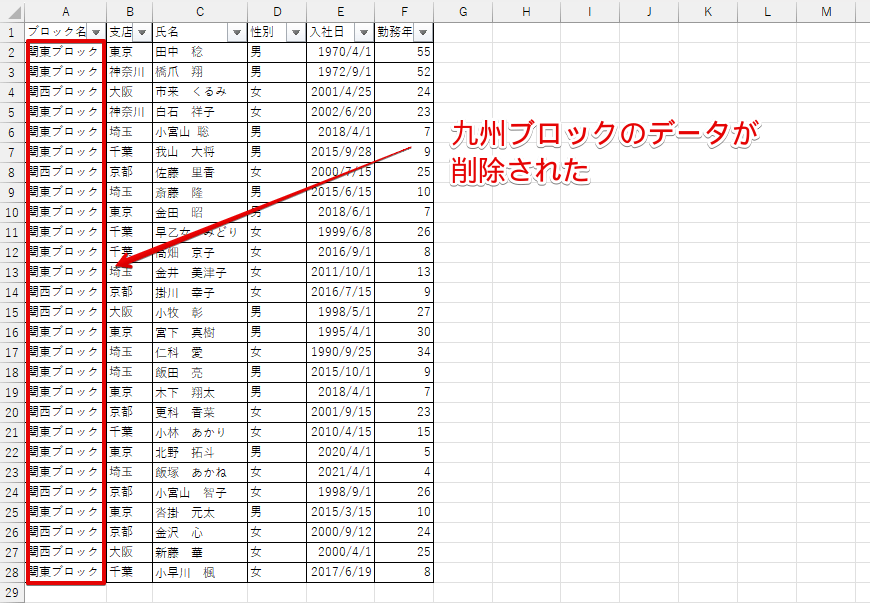
削除した「九州ブロック」以外のデータが再表示されました。
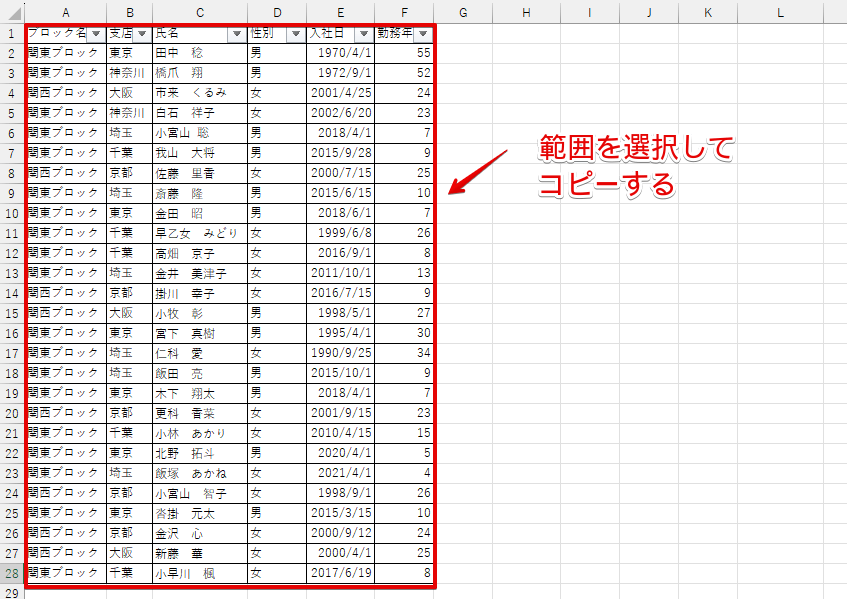
表示されたデータ範囲を選択してコピーします。
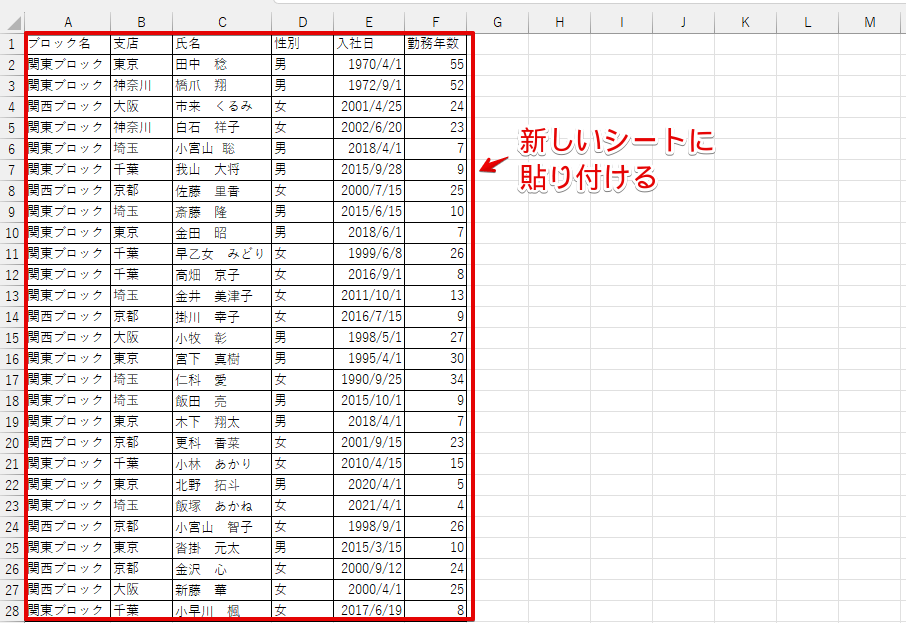
任意の場所に貼り付けたら完了です。
この方法は、すでに作成されているデータから不要な部分を削除してデータを作り直したいといった場合に便利な方法です。
ただし、行の削除を選択するとデータが完全に削除されてしまいます。
元の状態のデータを保存しておきたい場合は、複製したデータで作業を行うようにしてください。
フィルターで抽出したデータがコピペできない主な原因と対処法
フィルターで抽出したデータは、元のデータの表の隣以外の場所に貼り付けする場合は、比較的簡単にコピー&貼り付けができます。
しかし、元のデータの隣に貼り付ける場合は以下の2点に注意してください。
- フィルターで抽出したデータを元のデータの横に貼り付けるときはCtrl+Vは使えない
- 可視セルが選択されていなかった場合、データの貼り付けができないことがある
フィルターで抽出したデータを元のデータの横に貼り付けるときはCtrl+Vは使えない
フィルターで抽出したデータを元のデータの表の横に貼り付けたいときは、Ctrl+Vは使えません。
 ライクさん
ライクさんCtrl+Vで貼り付けてしまうと、すべてのデータが表示されないよ。
また、元のデータと同じ行にデータを貼り付けたいときは、あらかじめ貼り付けたい範囲を選択しておく必要があります。
セルをクリックしてCtrl+Rを押しても、貼り付けできないので注意してください。
可視セルが選択されていなかった場合、データの貼り付けができないことがある
可視セルを選択せずに抽出したデータをコピーした場合は、貼り付けがうまくできないことがあります。
貼り付けがうまくできなかったときは、以下の手順を試してみてください。
- データを抽出
- データ範囲を選択
- 可視セルで選択
- 可視セルが選択されている状態でデータをコピー
- 貼り付けをする
 ライクさん
ライクさん可視セルでコピー&貼り付けをする詳しい手順は、抽出したデータの表の右側にデータをコピー&貼り付けをする方法を解説している項目を参考にしてみてね。
エクセルのフィルターで抽出したデータを効率的に活用するコツ!
 歩君
歩君フィルターをかけたり、可視セルを選択したり、手順が多くて大変なんですけど、もっと効率的にデータをコピーする方法はありませんか?
 ライクさん
ライクさん「可視セルの選択」のショートカットを覚えておくと便利だよ。
フィルターで抽出したデータを元のデータの行と同じ場所に貼り付けしたい場合、フィルターをかけたり、可視セルで選択したりしなければならないので、手順が多くて少し大変ですよね。
できるだけ効率的にデータをコピー&貼り付けするためのコツを紹介します。
可視セルを選択するショートカットキーを活用する
可視セルを選択する場合、ショートカットを使うことができます。
可視セルを選択するショートカットは、Alt+;です。
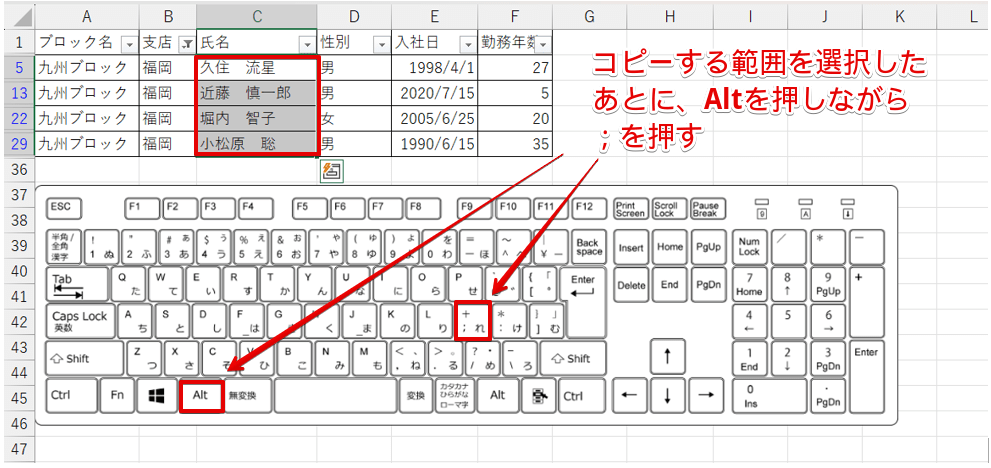
コピーする範囲を選択したあとに、Altを押しながら;を押してください。
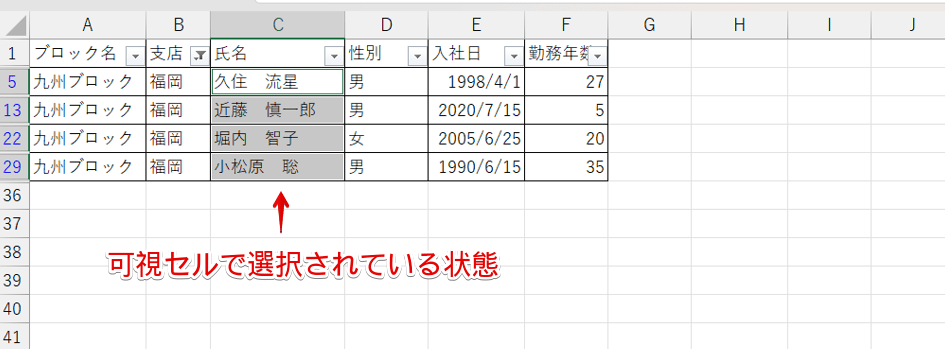
ショートカットを押すと、上記のように可視セルが選択されている状態になります。
「ホーム」タブの「検索と選択」から操作する必要がないので、スムーズに操作できます。
コピーしたデータは別シートに貼り付けて編集する
コピーしたデータを同じ表のデータの一部として貼り付けたい場合は別ですが、データを再利用したい場合は別のシートに貼り付けて編集したほうが操作しやすくなります。
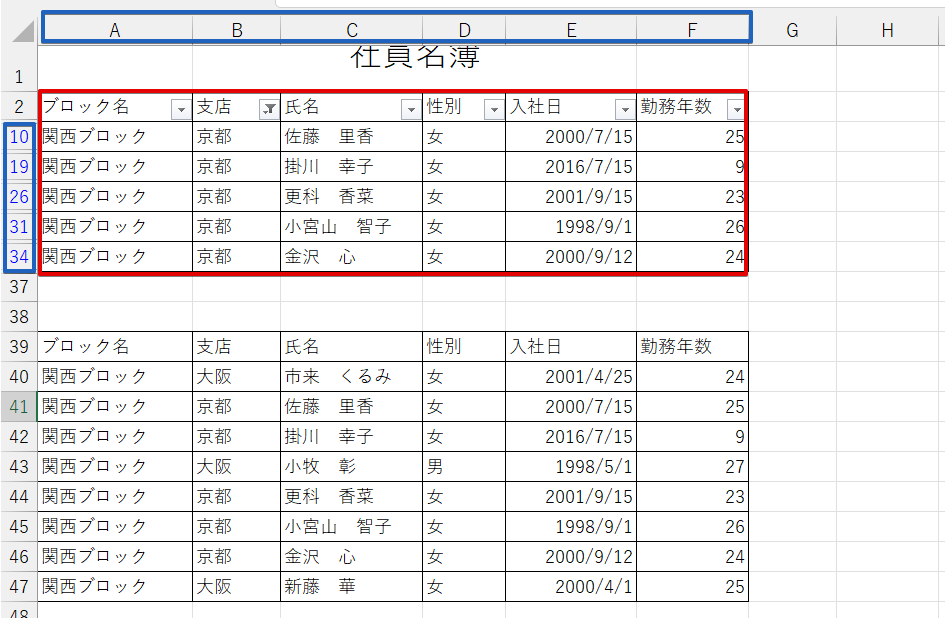
例えば、抽出したデータの下に貼り付けた場合、上にあるデータの列幅の影響を受けてしまいます。
元のデータの右側に貼り付けた場合は、元のデータの行の高さの影響を受けることになります。
 ライクさん
ライクさん貼り付け先の周辺に他のデータがあると、列幅や行の高さが自由に変えられないことがあるんだ。
別シートに貼り付けて編集すれば、可視セルやCtrl+Rを使った貼り付けなどを気にする必要もありません。
貼り付けたデータの編集に時間がかかってしまうときは、別シートで編集する方法を試してみてください。
エクセルでフィルターをかけたデータのコピーに関するQ&A
- エクセルでフィルターをかけて、可視セルのみをコピーして貼り付けることはできるんですか?
-
フィルターをかけたセルの貼り付け先によって、可視セルのコピー&貼り付け方法が違います。
オートフィルターで抽出したデータをコピー&貼り付けする2つの方法で詳しく解説していますので、こちらを参考にしてみてください。
- エクセルで可視セルのみを残す方法を教えてください。
-
可視セルのみを残したい場合は、フィルターをかけた状態のデータをコピーします。
そのあとで、新しいシートに貼り付けをすれば可視セルのデータのみを残すことができます。
- 可視セルだけをコピーするショートカットはありますか?
-
可視セルを選択するショートカットは、Alt+;です。
可視セルの意味を覚えてフィルター後のデータをスムーズにコピペしよう!
フィルターをかけた状態のデータをコピー&貼り付けする場合、コピーしたデータの貼り付け先によって手順が異なります。
貼り付け先が元のデータの表の下、または別シートの場合は通常のコピー&貼り付けで操作することができますが、元の表と同じ行に貼り付けしたいときは少し手順が異なるため注意が必要です。
元のデータと同じ行にコピーしたデータを貼り付ける手順をおさらいしておきましょう。
- フィルターボタンを使って必要なデータを抽出する
- コピーしたい範囲を選択
- Alt+;を押して可視セルを選択する
- 可視セルが選択されている状態でCtrl+Cを押してコピー
- Ctrlを押しながらデータを貼り付ける範囲を選択しておく
- Ctrl+Rを押して貼り付ける
フィルターをかけた状態のデータをコピー&貼り付けすることは可能ですが、手順を間違えてしまうと、正しい値を貼り付けできないことや貼り付けを選択しても何も表示されないといったことが起きることがあります。
本記事を参考に、可視セルの意味を覚えてフィルター後のデータをスムーズにコピペしてみてください。
エクセルでフィルターをかけたデータをコピーする以外にも、フィルターに関する関連記事がありますので、こちらもぜひご覧ください。